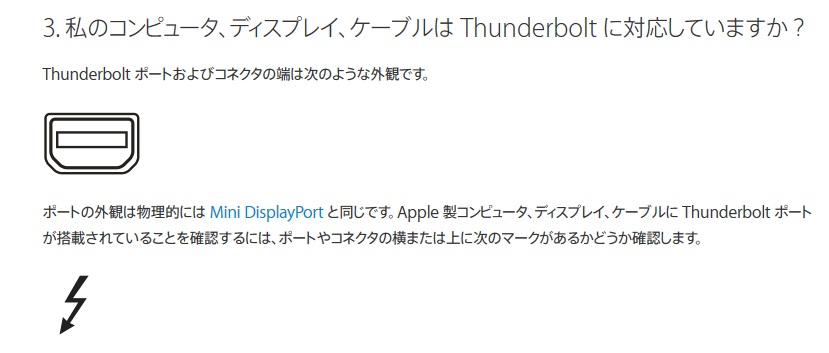クラムシェルモード
間借りしているオフィスでの開発環境を整備するべく調査中ですが、MacBookAirのクラムシェルモードというのを使うと、大型の画面に映し出すことが出来て便利なようです(^-^)w
中でも私はMacOSは全く使っていなくて、BootCampでWindows10を入れて使っているので、Windows10で外部ディスプレイを繋いで使いたいと考えました。
多くのブコメで
「BootCampのWindowsでも普通に出来るよ~(^-^)w」
と教えて頂きましたので、更に背中を押して頂いた感じです。
ただ、私のMacBookAirの外部ディスプレイ接続ポートについてまだよく分からないので、今日はその辺を掘り下げてみたいと思います(^^)w
Apple公式サイト
まずはMacBookAir販売元であるAppleの公式サイトから情報を探してみましょう。
Thunderbolt2とUSB3
一世代前のものよりも2倍速くなったThunderbolt 2ポートを使えば、MacBook Airに最新のデバイスや、Apple Thunderbolt Displayなどの最新のディスプレイをつなぐことができます。それだけではありません。MacBook Airには2つのUSB 3ポートも装備されているので、最新のUSB 3対応デバイスはもちろん、今持っているUSB 2対応デバイスもすべて接続できます。そのため、いくつかのデバイスをつなげるだけで、圧倒的に持ち運びがしやすいノートブックが完全なワークステーションに変身します。
そうそう、こんな感じで使えると快適ですね♪

「圧倒的に持ち運びがしやすいノートブックが完全なワークステーションに変身します。」というフレーズに心惹かれます(^-^)v
昨日はササッと見ただけでしたが、MacBookAirの右側にあるポートが「Mini DisplayPort」ですかね?

「Thunderbolt2」と記載されていますね?
あれ?
昨日調べた中では「Mini DisplayPort変換ケーブルでモニターに繋ぐ」と書かれていたサイトが多かったですね。
「Thunderbolt2」と「Mini DisplayPort」って違うんでしょうか(?_?)
よく分かりません。
ThunderboltとMini DisplayPort
調べてみると・・・
Windowsユーザーだった女子編集者が、実際にMacを使うなかで出合ったトラブルを解決する本連載。Windowsしか使ってこなかったユーザーにとって、アップル製品のインターフェース名称は謎だらけです。FireWire、Mini DisplayPort、Thunderbolt、FaceTime HDカメラ……。英語だし、名前が長いし、アップル独自端子もありますし……。15年近くパソコンを使ってきた中で、一度も触れたことのない端子ってちょっとした脅威です。
2台をケーブルでつないだら、command+「F2」を押せばOK。なんと簡単! さっそく編集部にあったケーブルを適当に調達して試したのですが……何度押しても画面出ない!! なんで!? 差すとこ間違ってる? いや、モニターに関係する端子とケーブルは、確かにこれしかないはずなのに……。
……とゴチャゴチャやっていたところ、カメラマンの助手さんがひとこと「それ、Mini DisplayPortケーブルじゃないですか?」
なぬ!!!??? これじゃダメだったの? モニター出力するだけだから、どっちでもいいと思った…。
ダメなんです。私がそこらへんから調達してきたケーブルは「Mini DisplayPortケーブル」でした。端子部分に稲妻マークがないですね。簡単に言うとThunderboltは、Mini DisplayPortを拡張したもの。端子形状は同じで上位互換がありますが、今回のようにThunderboltが必要とされている場合に「Mini DisplayPortケーブル」では当然ダメなわけです。
ふむふむ。
ThunderboltはMini DisplayPortを拡張したものなんですね(^^)w
端子形状は一緒。
違うのは稲妻マークがあるのが「Thunderbolt」ケーブルで、無印が「Mini DisplayPort」ケーブルみたいです。
こっちがサンダーボルト。
アップル Thunderboltケーブル (2.0 m) MD861ZM/A

Apple Apple Thunderboltケーブル (2.0 m)
- 発売日: 2013/01/17
- メディア: Personal Computers
こっちがミニディスプレイポート。
mini Display Port - HDMI 変換ケーブル (Apple Macbook 対応)

mini Display Port - HDMI 変換ケーブル (Apple Macbook 対応)
- メディア: エレクトロニクス
確かに稲妻マークの有無で判別が付きそうですね(^-^)w
MacBookAirに付いているのがThunderboltポート。
じゃあThunderboltケーブルで繋げるのはどんなパソコンやモニターなんでしょうかね?
Apple Thunderbolt Display を使う
1. Apple Thunderbolt Display を OS X で使うには、どのようなシステム条件がありますか?
- Thunderbolt 対応 Mac (質問 3 を参照)
- Thunderbolt 対応コンピュータ向けの最新のソフトウェアアップデートとファームウェアアップデート (質問 4を参照)
- OS X v10.6.8 Snow Leopard 以降
2. Apple Thunderbolt Display を Boot Camp で使うには、どのようなシステム条件がありますか?
- Thunderbolt 対応 Mac (質問 3 を参照)
- Thunderbolt 対応コンピュータ向けの最新のソフトウェアアップデートとファームウェアアップデート (質問 4 を参照)
- OS X Lion:Boot Camp 4.0 (Lion に付属)
- OS X v10.6.8 Snow Leopard:バージョン 3.3 にアップデートされた Boot Camp
Mac または iPad Pro の Thunderbolt 3 (USB-C) ポート/USB-C ポート用のアダプタ - Apple サポート
ふむふむ。
ThunderboltはApple独自の規格の様ですね。
ポートの外観は物理的には Mini DisplayPort と同じです。Apple 製コンピュータ、ディスプレイ、ケーブルに Thunderbolt ポートが搭載されていることを確認するには、ポートやコネクタの横または上に次のマークがあるかどうか確認します。
Apple製のディスプレイを使う時にはThunderboltのケーブルを購入して使った方が良さそうですね(^^)v
Thunderboltで繋げるディスプレイを探してみると・・・
Apple Thunderbolt Display
Thunderboltテクノロジー、
内蔵。
これまでで最も速く、最も柔軟なI/Oテクノロジーを搭載したこのディスプレイは、ほかのディスプレイにはできないことができます。
Thunderbolt I/Oテクノロジーは、デバイスとコンピュータ間のデータ転送をかつてないほど高速化します。双方向ともに10 Gbpsのスループットを持つ2つのチャネルで、転送速度はUSB 2.0の最大20倍、FireWire 800の最大12倍。コンパクトな1つのポートを通じて、最大6台のデバイスを接続できます。そんなパワーと柔軟性を持ったポートを、初めてディスプレイに搭載しました。Apple Thunderbolt Displayの魅力は、画面の美しさだけではありません。
AppleにはThunderbolt専用のディスプレイも売っているみたいですね(^^)v
その名もズバリ「Apple Thunderbolt Display」。
直接的ですね~(^-^;
幾らぐらいするんでしょうか?
Appleオンラインショップに行くと・・・

Apple Thunderbolt Displayの価格は108,800円
なんだこれ、バカみたいに高いです(^^;
108,800円て私の開発用デスクトップ環境一式よりも高いんじゃ(>_<)
こんなもの買っていられません(-_-;
もう少し調べてみると、一応ThunderboltはMacだけじゃなくてWindowsにも搭載された物はあるみたいです。
1年以上MacだけだったThunderbolt(サンダーボルト)がWindowsにもきましたね。データ転送レートはドーンと10Gbps(ギガビット秒)ですから外付けバックアップはもうThunderboltで決まり! ...な気もしますが、実際どうなのか?
ライバルのUSB 3.0と比べてみました。結論から言うと...技術って性能だけじゃないのね...。
総合判定
現段階ではなんとも言えません。ビデオ編集、写真編集など容量が要る作業で高性能の外付けストレージが欲しい人は迷わずThunderbolt...はい終わり...ともいかないのです。性能プラス、実社会ではユビキタス性も重要な要素なので。
先に述べたように外付けの電源引っこ抜いて出先に行く時も、どうしても「Thunderbolt使えるかな...」と考えてしまう、先方に確かめないと開ける確証が得られない、そこがThunderbolt最大のネック。Thunderboltは価格も割高です(これは思ったほどではなかったけど)。Thunderboltは他にもいろんな面白い使い道があるのですが今はまだストレージがメインの用途ですからね...。
ThunderboltはUSB3.0よりも早い速度で転送できるのが特徴の様ですね(^^)v
性能ではThunderboltが転送速度が早い様ですが、相手のマシンが普通に搭載しているであろうポートはUSB。
相手がMacだと分かるならThunderboltでも良いのかもしれませんが、使い勝手や汎用性ではUSBに軍配が上がる、と。
うーん、無理にThunderboltを使う必要はなさそうですね~、私も(^^;
私が購入すべきディスプレイ
と本題からずれてきたので話題を元に戻します。
MacBookAirに「Mini DisplayPort」経由で外部ディスプレイに繋いで使いたいという要望でした。
現状、私自身が「Mini DisplayPort」から出力できるケーブルを持っているかがよく分かりません(-_-;
そうだ!
私はMacBookAirの開封の儀を行っているんでした!
だったらその記事を見れば、中に入っている同梱物が分かるじゃないですか!
開封の儀は下記記事。
記事を追っていくと・・・

Thunderboltポートに繋げるケーブルは入っていない様ですね(-_-;
やはり昨日見つけた、「Mini DisplayPort」とHDMIやディスプレイの入力端子に合ったポートに変換できるケーブルを購入する必要があるようです。
買うならこの辺りの製品でしょうかね~?
PLANEX Mini Displayport -]DVI端子変換アダプタ (MacBook MacBook Pro MacBook Air) PL-MDPDV02 1,282円

mini Display Port - HDMI 変換ケーブル (Apple Macbook 対応)
- メディア: エレクトロニクス
mini Display Port - HDMI 変換ケーブル (Apple Macbook 対応) 224円
![PLANEX Mini Displayport -]DVI端子変換アダプタ (MacBook MacBook Pro MacBook Air) PL-MDPDV02 PLANEX Mini Displayport -]DVI端子変換アダプタ (MacBook MacBook Pro MacBook Air) PL-MDPDV02](https://m.media-amazon.com/images/I/31lpyhdz52L._SL160_.jpg)
PLANEX Mini Displayport -]DVI端子変換アダプタ (MacBook MacBook Pro MacBook Air) PL-MDPDV02
- 発売日: 2011/06/30
- メディア: Personal Computers
あら、HDMI変換ケーブルの方が安いですね(^^;
で、続いてはモニターが必要です。
別に間借りしているオフィスに置くだけなので、綺麗である必要もありません。
中古でも普通に動いてくれれば充分です(^-^)w
昨夜は、ヤフオクでFULL HD(解像度1920×1080ピクセル)の物を物色中していました。
安い物で5,000円、高い物でも1万円程度で購入できそうなので、少し探して5,000円程度の物を購入出来ればと思っています(^^)w
今週末は20インチ以上のFULL HDディスプレイを落札したいと思います♪